Bạn có cần in một hoặc một vài email từ tài khoản Gmail của mình không? Chúng tôi chỉ cho bạn ba cách khác nhau để trải qua quá trình này để bạn có thể điều chỉnh nó theo nhu cầu của mình.
Đăng ký để nhận tin tức công nghệ mới nhất trong hộp thư của bạn. Chúng tôi sẽ gửi cho bạn một email mỗi ngày với một bản tóm tắt các tiêu đề, thủ thuật, so sánh và đánh giá được công bố trên trang web của chúng tôi.
Dịch vụ được cung cấp bởi Mailchimp
Cách in email hoặc chuỗi tin nhắn
Gmail thêm tùy chọn để in trên mỗi email. Và động lực này có thể được thực hiện cho cả hai In email riêng lẻ như trả lời của bạn.
Để in email, bạn chỉ cần mở email, hiển thị menu ba chấm và chọn "In" như trong hình:

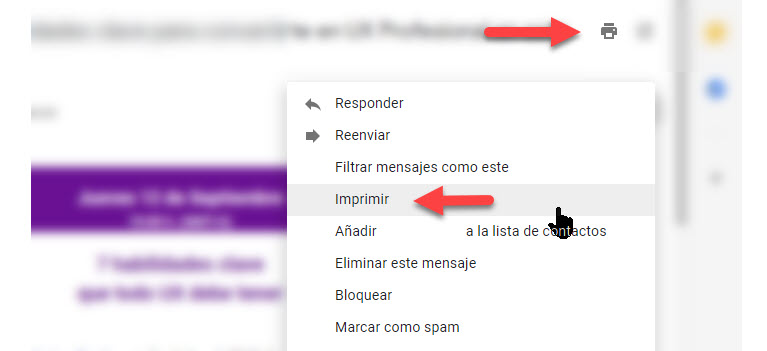
Và nếu bạn muốn in tất cả các email là cuộc hội thoại thì bạn cần chọn biểu tượng máy in cho "In tất cả" được hiển thị trong tiêu đề email.
Trong trường hợp này, một email sẽ được hiển thị bên dưới email khác với mỗi tin nhắn và dữ liệu bổ sung như thời gian gửi, người gửi, v.v. Tùy chọn này chỉ có sẵn trong phiên bản web của Gmail, vì vậy nếu bạn muốn in từ điện thoại di động của mình, bạn sẽ chỉ thấy một tùy chọn cho mỗi email.
Cách điều chỉnh khuôn
Bất kể bạn chọn tùy chọn nào, Gmail sẽ chuyển bạn đến một trang khác hiển thị trang tính sẽ in với email của bạn sẽ như thế nào. Và nếu bạn sử dụng Chrome hoặc Firefox, bạn sẽ thấy tùy chọn in của trình duyệt sẽ tự động mở.
Trong phần này của quá trình bạn có thể Cá nhân hóa một số chi tiết trước khi in email. Ví dụ: bạn có thể chỉ định xem bạn muốn lưu nó dưới dạng PDF để in, gửi tệp đến một chương trình khác hoặc trực tiếp đến máy in.
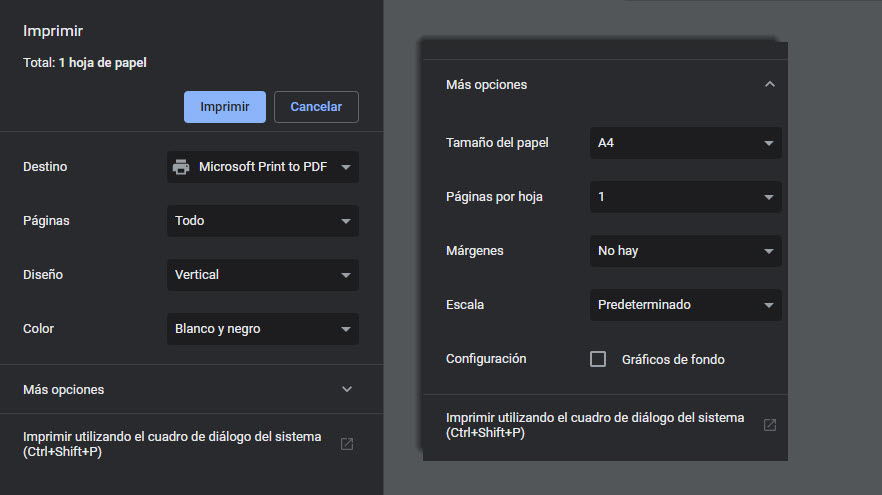
Đã đến lúc quyết định xem bạn muốn bản in có màu đen và trắng hay màu, kích thước của trang tính, loại lề bạn muốn áp dụng, cho dù bạn muốn bao gồm hình ảnh, loại thiết kế, v.v. Bằng cách này, bạn có thể xóa hình ảnh, nhãn hiệu, logo hoặc tiêu đề email.
Và nếu bạn không muốn in tất cả các trang tính, hãy nhớ rằng bạn có thể chỉ ra trang nào bạn muốn lưu từ Trang >> Tùy chỉnh, trong cùng một công cụ in của trình duyệt.
In nhiều email
Nếu bạn phải in nhiều email từ Gmail và bạn không muốn làm theo quy trình thủ công mà chúng tôi đã đề cập ở trên, bạn có thể thử Duffel.
Đây là một tiện ích mở rộng cho Google Chrome cho phép Tải xuống nhiều email PDF từ Gmail. Với tính năng động này, bạn chỉ cần chọn tất cả các email phù hợp, tải xuống dưới dạng PDF bằng Duffel và sau đó in chúng.
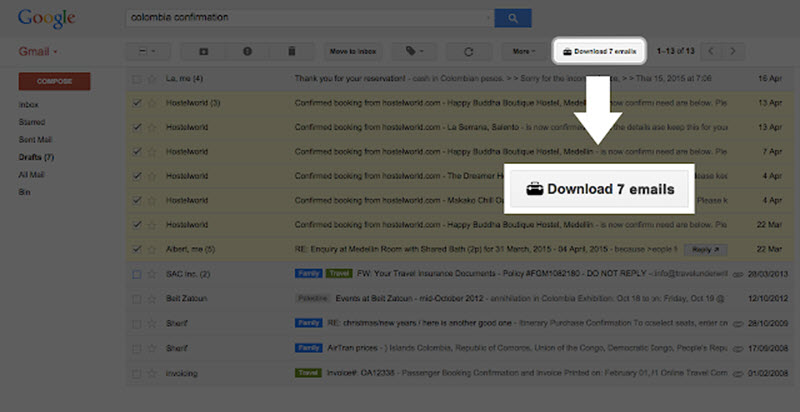
Để thực hiện việc này, bạn chỉ cần cài đặt tiện ích mở rộng trong trình duyệt web và bạn sẽ thấy tùy chọn "Tải xuống" được thêm vào trong giao diện Gmail. Như bạn có thể thấy trong hình ảnh, sau khi chọn email, chọn tùy chọn này và nó sẽ tự động tải xuống thiết bị của bạn.
Email sẽ được tải xuống trong một tệp zip với tất cả các dữ liệu liên quan. Từ PDF, bạn có thể điều chỉnh các tùy chọn in như đã đề cập ở trên.
Các tùy chọn khác nhau để in email Gmail trong một vài bước từ phiên bản di động và web.
Tin tức khác về … Gmail
